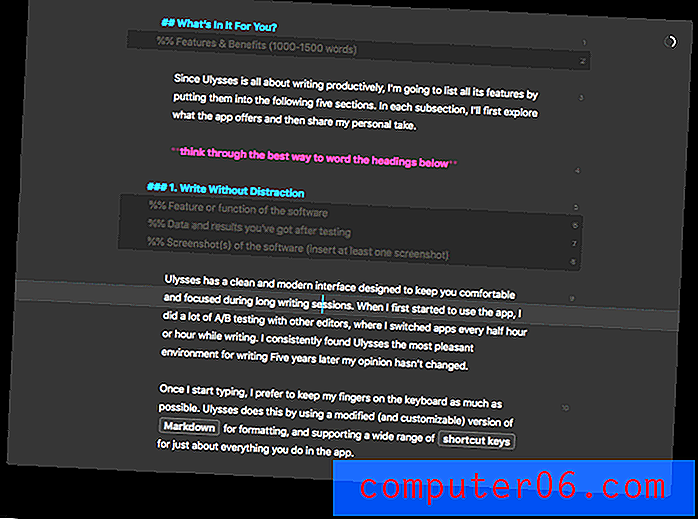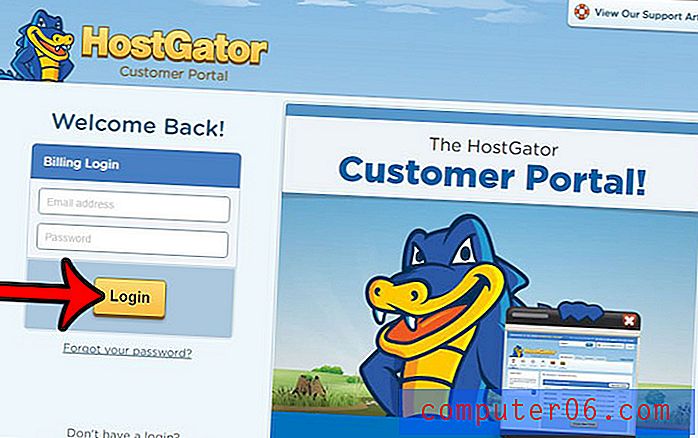Kā dublēt slaidu pakalpojumā Powerpoint Online
Daži slaidi, ko izveidojat pakalpojumā Powerpoint Online, var aizņemt laiku. Visu pareizo datu un formatēšanas iegūšana vietā var būt apgrūtinoša, tāpēc izredzes to izdarīt otrreiz vai pat vairāk reizes var nebūt kaut kas tāds, ko jūs gaidāt.
Par laimi jūs varat diezgan nedaudz paātrināt šo procesu, izmantojot rīku, kas ļauj dublēt slaidus. Tālāk sniegtā apmācība jums parādīs, kā dublēt slaidu pakalpojumā Powerpoint Online un izveidot precīzu esošā slaida kopiju prezentācijā.
Kā kopēt esošu slaidu programmā Powerpoint Online
Šajā rokasgrāmatā norādītās darbības tika veiktas pārlūka Google Chrome galddatora versijā. Šīs pašas darbības darbosies arī citās darbvirsmu tīmekļa pārlūkprogrammās, piemēram, Firefox un Microsoft Edge. Ņemiet vērā, ka tā rezultātā prezentācijā tiks pievienots jauns slaids, kas būs identisks esošajam slaidam, kuru izvēlaties dublēt. Kad slaida dublikāts ir izveidots, varat uz tā noklikšķināt un velciet to uz vajadzīgo vietu prezentācijā.
1. darbība: pierakstieties Powerpoint Online vietnē https://office.live.com/start/PowerPoint.aspx un pierakstieties savā Microsoft kontā.
2. solis: atlasiet Powerpoint prezentāciju, kurā ir dublējums.

3. solis: noklikšķiniet uz pogas Rediģēt prezentāciju, pēc tam izvēlieties opciju Rediģēt pārlūkā .
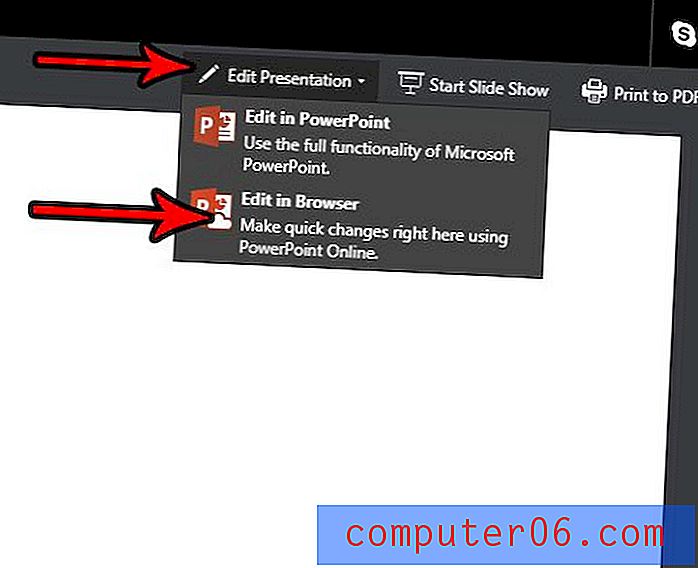
4. darbība. Slaidu kolonnā loga kreisajā pusē atlasiet dublējamo slaidu.
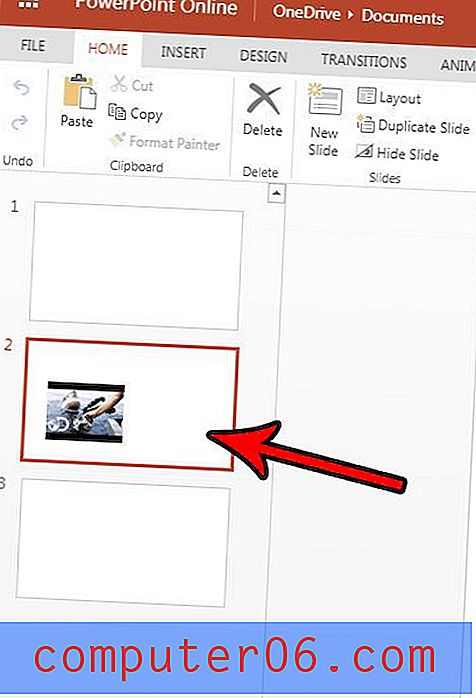
5. darbība: lentē noklikšķiniet uz pogas Dublēt slaidu .
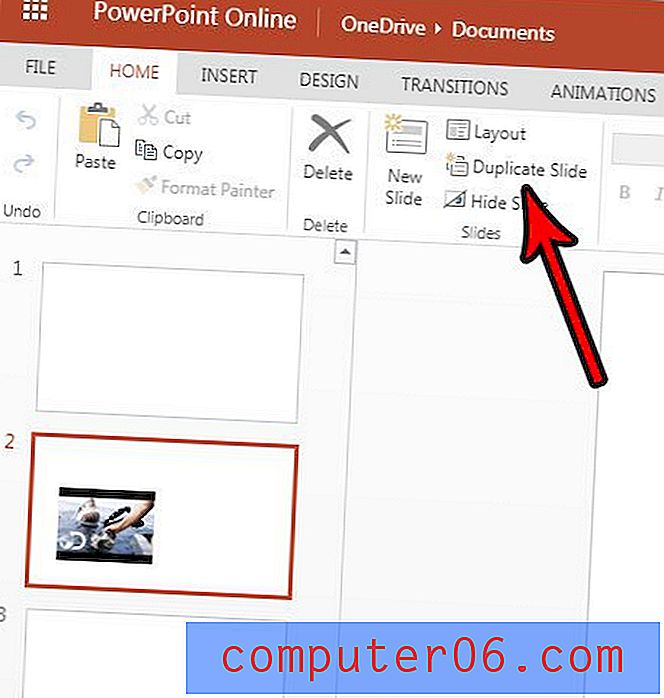
Vai ir kāds YouTube videoklips, kuru vēlaties pievienot vienam no slaidiem? Uzziniet, kā ievietot YouTube videoklipu pakalpojumā Powerpoint Online, lai jūs varētu to parādīt, kad sniedzat savu prezentāciju.